步骤win7系统无线网络共享 笔记本设置连接无线网络共享的
来源:https://www.uweishi.com/ 时间:2016-01-18 16:01:50 责任编辑:admin
无线网络越来越普及使用,win7系统无线网络共享 方便快捷,不用网线,还方便手机、平板等其它移动设置上网,现笔者给大家介绍Win7笔记本设置连接无线网络共享的步骤。具体步骤如下:
1.打开控制面板,在控制面板中找到“网络和共享中心”。
2.在网络和共享中心界面,点击左上角的“更改适配器设置”
3.右键“本地连接”选择“属性”,弹出“本地连接属性”,双击“Internet 协议版本 4 (TCP/IPv4)”。
4.在对话框中,选择“使用下面的IP地址”和“使用下面的DNS服务器地址”,输入如下:
IP地址:192.168.1.2到192.168.1.255之间的任何一个都可以
子网掩码:255.255.255.0
默认网关:192.168.1.1
DNS服务器:192.168.1.1
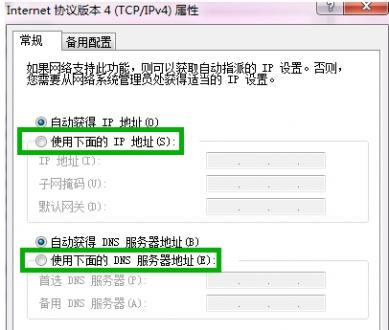
5.打开IE浏览器,在地址栏输入192.168.1.1进入路由器设置界面
6.进行WLAN参数配置,勾选“使用无线”功能,设置界面于路由器不同而不同,不过设置基本上都是一样的。
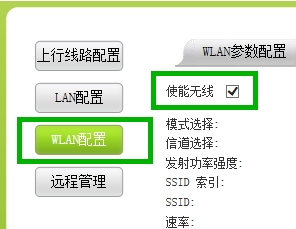
7.如图所示,填写完整,“SSID”可以更改你的路由器名称,“WPA预认证共享密钥”设置你的路由器密码,设置完成记得保存。
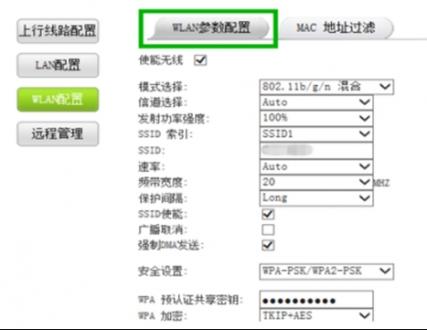
8.“开启DHCP服务”
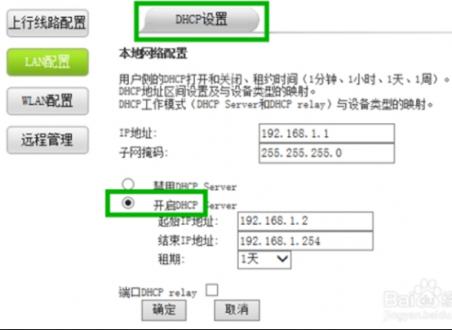
9.打开笔记本电脑,进入“设置新的连接或网络”
10.选择“手动连接到无线网络”
11.输入刚才你的路由器设置界面填写的信息
可以到u卫士U盘启动盘制作工具官网www.uweishi.com:咨询客服。更多精彩内容继续关注。本文由u卫士u盘启动盘整理发布
13.这样完成全部设置了,就可以尽情享受无线网络了。